이 쉬운 단계를 통해 Gmail에서 취소선 텍스트를 가져옵니다.
취소선 텍스트는 모든 단어와 구문에 취소선이 표시되는 쓰기 형식입니다. 취소선을 이해하기 쉽게 하기 위해 서면으로 잘못된 것을 지우거나 할 일 목록에서 체크 표시를 하는 데 사용됩니다. 그러나 Gmail을 통해 이메일을 보낼 때 이러한 스타일을 사용하려면 확실히 할 수 있습니다. 스마트폰의 앱과 브라우저의 웹사이트 모두에서 수행할 수 있지만 방법은 완전히 다릅니다. 그럼 방법을 확인해보자.
Gmail에서 취소선 텍스트 사용
이제 Gmail에서 이러한 종류의 문자를 보내기 전에 먼저 일반 텍스트 모드. 이 모드는 Gmail에서 다른 맞춤 텍스트의 사용을 허용하거나 방지합니다. 따라서 비활성화하려면 주어진 단계를 따르십시오.
일반 텍스트 모드 비활성화
1. 웹 브라우저에서 Gmail을 연 다음 짓다.
2. 그러면 오른쪽에 이메일 생성을 위한 상자 또는 창이 나타납니다. 여기에서 3 도트 아래 이미지와 같이 화면 하단에
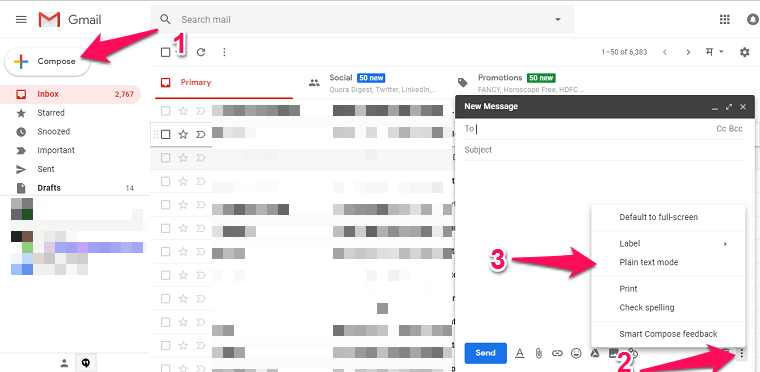
이제 여기에 옵션이 표시됩니다. 일반 텍스트 모드. 있는 경우 눈금 그것의 앞에 그것은 다음을 의미합니다 사용 가능, 그것을 클릭하십시오. 한 번 보면 눈금 표시 없음 이 옵션 앞에 있음을 의미합니다. 사용. 이제 다음 방법으로 계속 진행하여 취소선 텍스트를 만들 수 있습니다.
일반 텍스트 모드를 비활성화한 후 취소선 텍스트 모드를 활성화하기만 하면 됩니다. 매우 간단하며 Windows와 macOS 모두에서 작동합니다. Gmail 내부의 옵션에서 활성화하거나 다음을 사용하여 직접 활성화할 수 있습니다. 키보드 바로 가기. 위의 방법과 유사하게 짓다 옵션을 사용하여 새 창을 열거나 위의 방법을 중단한 위치에서 계속할 수 있습니다.
PC에서
1. 을 클릭 A 어느 것이 서식 옵션 바로 옆에 위치한 텍스트의 경우 전송 단추. 그러면 도구 모음 메뉴가 나타납니다. 여기를 클릭하십시오 아래쪽 화살표 또는 삼각형 상자의 마지막 즉 더 보기 서식 옵션.
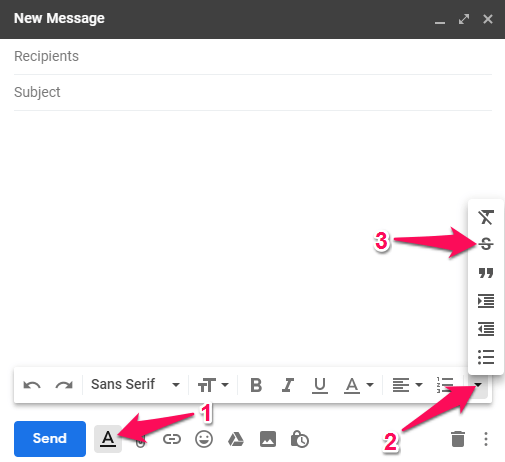
2. 이렇게 하면 메뉴가 확장됩니다. 여기에서 볼 수 있습니다. S. 그것을 클릭하면 취소선 텍스트가 활성화됩니다.
3. 또는 다음을 눌러 키보드 단축키를 사용할 수 있습니다. Shift+Alt+5 Windows 및 커맨드+시프트+x 함께 Mac에서 취소선 텍스트를 활성화합니다. 그런 다음 아무 것도 작성하지 않으면 모두 취소선 형식으로 표시됩니다.
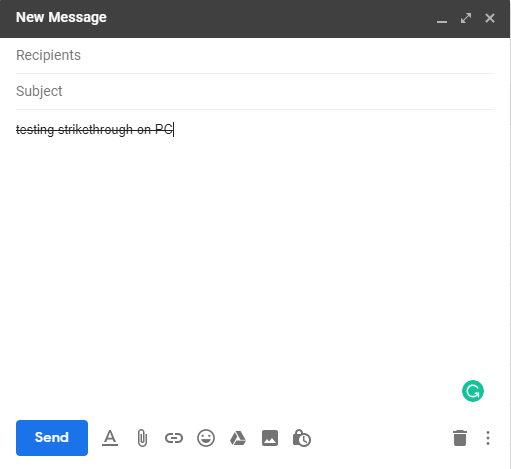
제목 영역이 아닌 메시지를 작성할 내용 영역에서만 사용할 수 있습니다. 즉, 아래 스마트폰에서 제목 줄에 취소선을 사용하는 방법을 사용할 수 있습니다. 에게 비활성화 그것을 다시 메뉴로 이동하거나 주어진 키보드 단축키를 누르면 일반 모드로 쓰기를 재개할 수 있습니다. 이 키보드 단축키는 다음에서도 작동합니다. Google 문서 도구
또한 읽기 : Windows 및 Mac에서 즉시 색상 반전
스마트폰에서
Android 및 iOS 기기를 통해 Gmail에서 취소선 텍스트를 사용하는 위의 방법과 같은 옵션은 없습니다. 그러나 우리는 여전히 여러분과 공유할 속임수를 가지고 있습니다.
Android
이렇게 하려면 취소선 형식으로 텍스트와 메시지를 만들 수 있는 취소선 앱을 사용할 수 있습니다. Android에서는 다음을 수행할 수 있습니다. 다운로드 스트라이크 텍스트 그런 다음 엽니다.
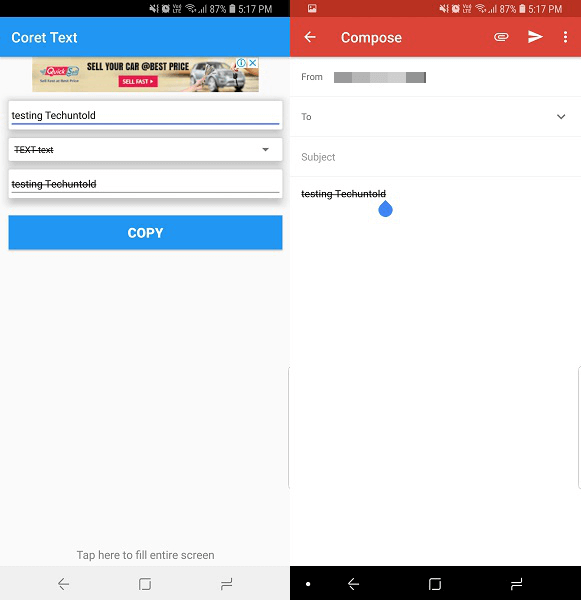
금후 만들 or 쓰다 콘텐츠, 변하게 하다 그들, 복사 그리고 파스타 지메일에 있습니다. 우리는 이것을 직접 시도했고 그것은 놀라운 일처럼 작동했습니다.
아이폰
이러한 텍스트를 무료로 만들 수 있는 앱을 찾지 못했지만 이 앱을 사용할 수 있습니다. 온라인 도구 대신에. 이 웹 앱은 Android에서 사용할 수 있으며 PC의 웹 브라우저에서도 사용할 수 있습니다. 웹사이트를 열고 쓰다 긋는 텍스트로 만들어야 하는 것.
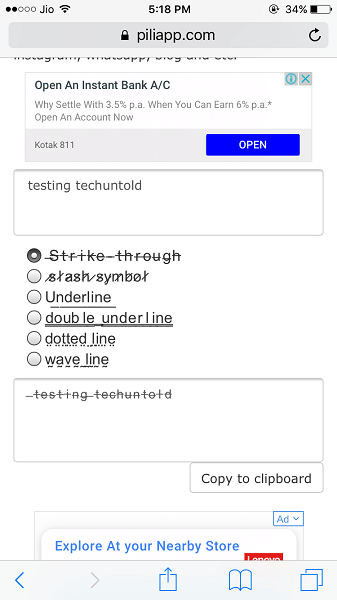
그것은 즉시 보여줄 것입니다 결과 아래에. 원하는 경우 주어진 옵션에서 다른 스타일을 선택할 수도 있습니다. 완료되면 선택 클립 보드에 복사 옵션을 선택하거나 수동으로 복사한 다음 Gmail에 붙여넣어 취소선 텍스트를 보냅니다.
또한 읽기 : Chrome에서 게스트 브라우징 활성화
최대 포장
따라서 위의 단계와 방법을 사용하면 이메일에 취소선 텍스트를 사용하고 Windows, macOS, Android 및 iPhone에서도 Gmail로 보낼 수 있습니다. 많이 사용되지는 않지만 올바르게 사용하면 이메일 형식을 잘 지정하여 읽기 쉽게 만들 수 있습니다. 다른 빠른 방법을 알고 있습니까? 생각을 공유할 수 있는 곳을 알고 있습니다.
마지막 기사